Jak zresetować stronę eksploracji Instagrama
Opublikowany: 2022-10-17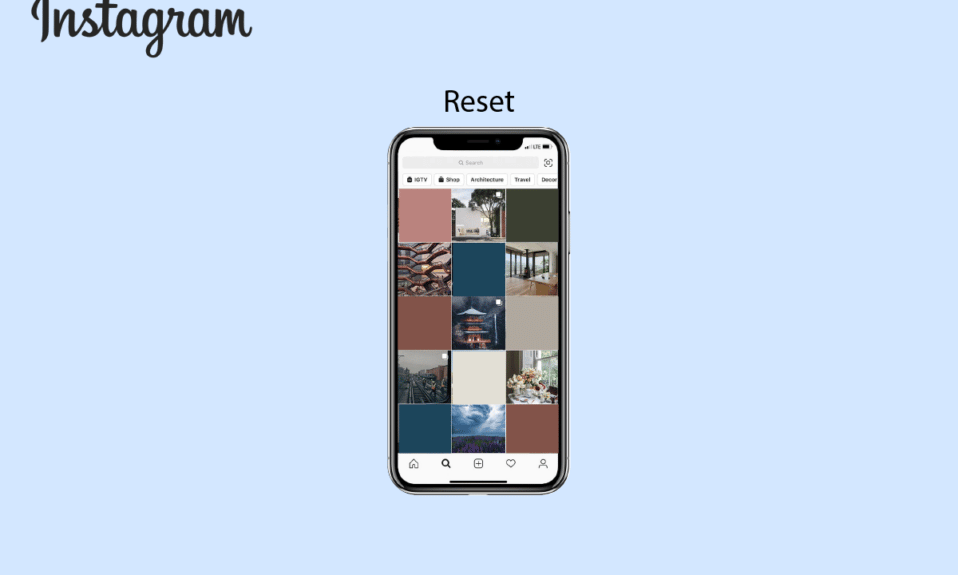
Co ostatnio widzisz przed pójściem spać? Instagram!! Nie możemy zacząć wyobrażać sobie naszego życia bez przewijania strony eksploracji Instagrama od początku dnia do końca. Po dotknięciu ikony lupy na dolnym pasku nawigacyjnym w aplikacji IG otworzy się sekcja Przeglądaj na Instagramie. Wszystko, co Cię interesuje, w tym posty, filmy, a nawet rolki, pojawia się natychmiast. To, jak wszystko, co lubisz, pojawia się na Twojej stronie eksploracji na Instagramie, może być dla Ciebie zagadką. Jest ku temu powód. Niemniej jednak uzależnia! Ale co, jeśli nie podobają Ci się niektóre posty, rolki lub filmy z Twojej strony eksploracji? Czy jesteś użytkownikiem Instagrama i zastanawiasz się, jak zresetować stronę eksploracji Instagrama? Lub jak zresetować kanał wyszukiwania na Instagramie? Bez obaw! Przedstawiamy ten artykuł, aby przekazać odpowiedzi na te często zadawane pytania wraz z innymi pytaniami, takimi jak dlaczego zmieniło się wyszukiwanie na Instagramie i jak usunąć wyszukiwanie predykcyjne na Instagramie.
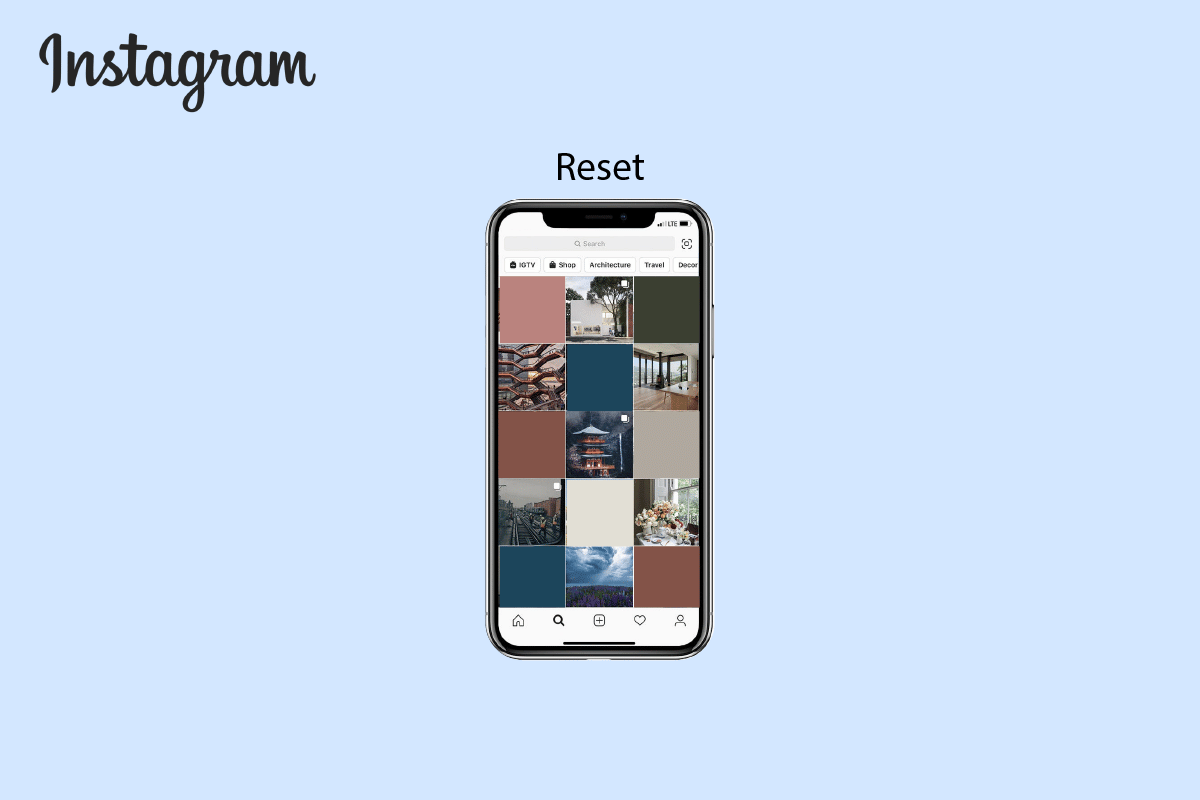
Zawartość
- Jak zresetować stronę eksploracji Instagrama
- Czy możesz wyszukiwać na Instagramie?
- Czy możesz zresetować swój kanał wyszukiwania na Instagramie?
- Jak zresetować wyniki wyszukiwania na Instagramie?
- Jak zresetować stronę eksploracji Instagrama?
- Dlaczego eksploracja Instagrama jest tak zła?
- Dlaczego Twoje wyszukiwanie na Instagramie się zmieniło?
- Jak zmienić temat eksploracji na Instagramie?
- Jak usunąć wyszukiwanie predykcyjne na Instagramie?
- Jak zmienić swój algorytm na Instagramie?
- Jak naprawić sugerowane na Instagramie?
Jak zresetować stronę eksploracji Instagrama
W dalszej części tego artykułu dowiesz się, jak zresetować stronę eksploracji Instagrama i zresetować kanał wyszukiwania na Instagramie. Czytaj dalej, aby dowiedzieć się więcej na ten temat.
Uwaga : ponieważ smartfony nie mają tych samych opcji ustawień, różnią się one w zależności od producenta. Dlatego upewnij się, że przed zmianą jakichkolwiek ustawień w urządzeniu są prawidłowe ustawienia.
Czy możesz wyszukiwać na Instagramie?
Tak , możesz wyszukiwać na Instagramie, używając słów kluczowych, aby znaleźć obrazy i filmy, hashtagi, konta, audio, tagi i lokalizacje.
Czy możesz zresetować swój kanał wyszukiwania na Instagramie?
Tak , możesz zresetować kanał wyszukiwania na Instagramie. Możesz wyczyścić wszystkie historie wyszukiwania, przechodząc do Ustawień. Możesz też zrobić to ręcznie, dotykając Nie interesuje mnie każdy post na Instagramie, którego nie lubisz.
Jak zresetować wyniki wyszukiwania na Instagramie?
Jeśli nie chcesz całkowicie zmieniać swojej strony Eksploruj na Instagramie, oto przewodnik, jak zresetować wyniki wyszukiwania na Instagramie w kilku prostych krokach.
1. Otwórz aplikację Instagram na swoim urządzeniu z Androidem lub iOS.

2. Stuknij ikonę lupy na dolnym pasku nawigacyjnym.

3. Na stronie Eksploruj Instagram dotknij żądanego posta , który chcesz ukryć w swoim kanale.
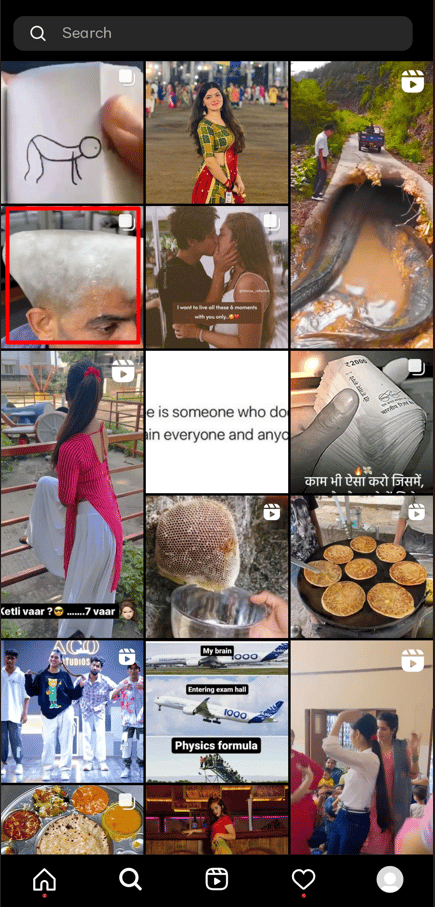
4. Stuknij ikonę z trzema kropkami w prawym górnym rogu, jak pokazano.
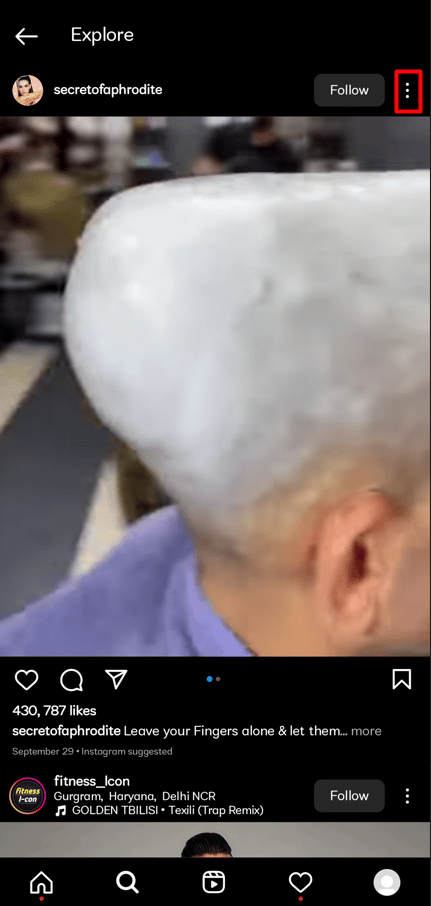
5. Stuknij w Nie zainteresowany .
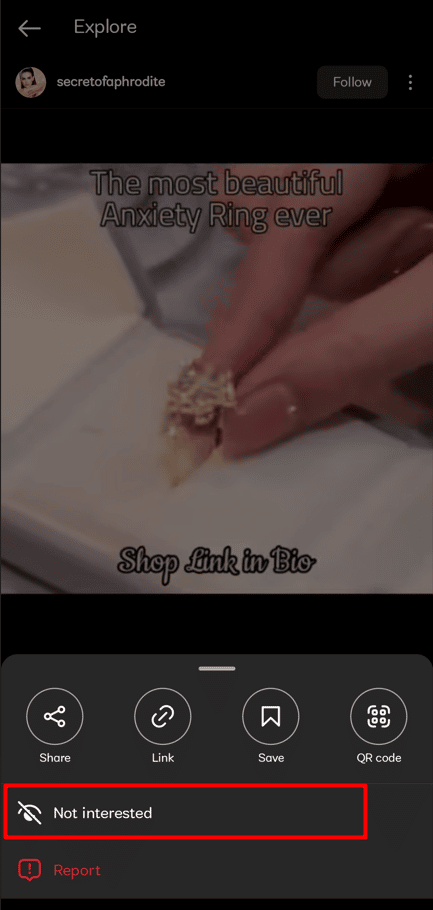
6. Instagram powiadomi Cię, że ten post został ukryty . Będziesz teraz wyświetlać mniej takich postów na Instagramie.
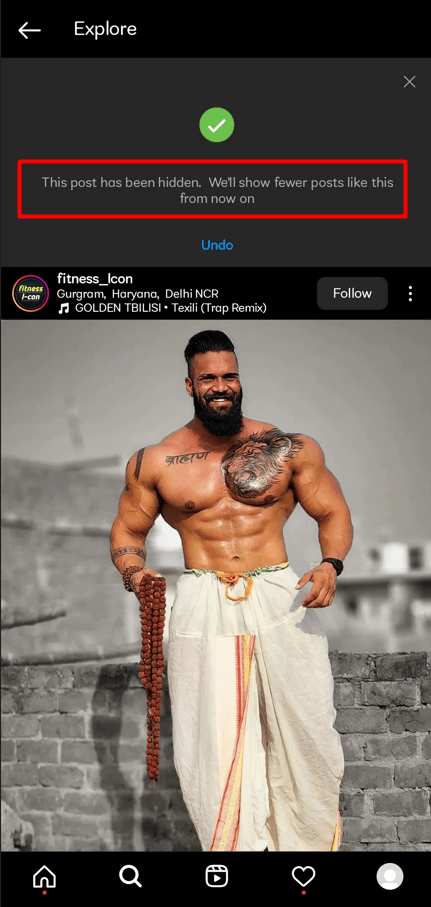
Ten post nie będzie już pojawiał się na Twojej stronie Eksploruj na Instagramie. Wypróbuj tę samą procedurę w przypadku kilku postów, których nie chcesz wyświetlać na swojej stronie Eksploruj na Instagramie.
Przeczytaj także : Jak zresetować kafelek?
Jak zresetować stronę eksploracji Instagrama?
Jak więc zresetować stronę eksploracji Instagrama? Oto przewodnik, jak to zrobić w kilku prostych krokach.
1. Uruchom Instagram na swoim urządzeniu.
2. W prawym dolnym rogu ekranu stuknij ikonę profilu .

3. Stuknij ikonę hamburgera w prawym górnym rogu.
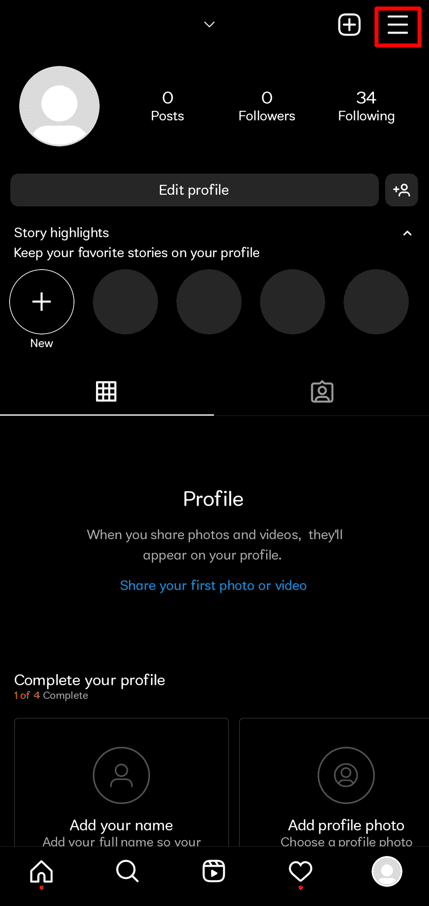
4. Stuknij w Ustawienia .
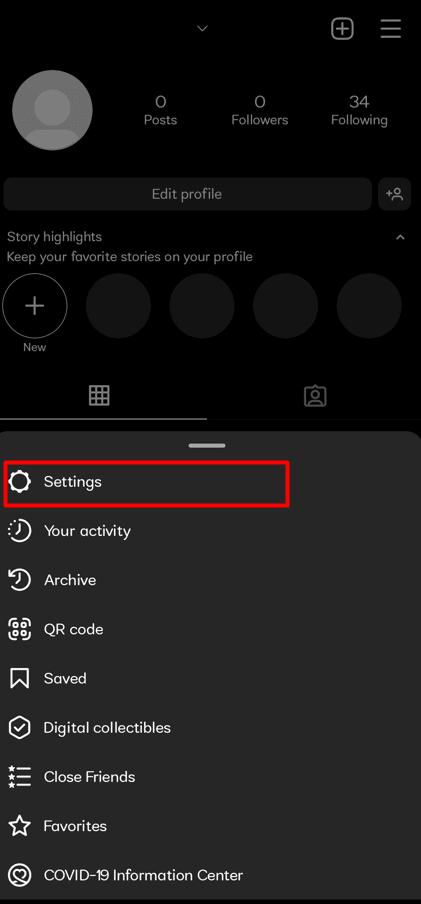
5. Stuknij w pasek wyszukiwania od góry.
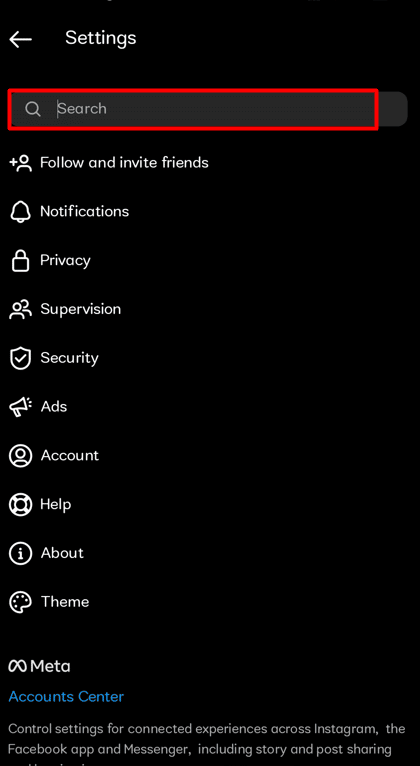
6. Wyszukaj i dotknij Ostatnie wyszukiwania .
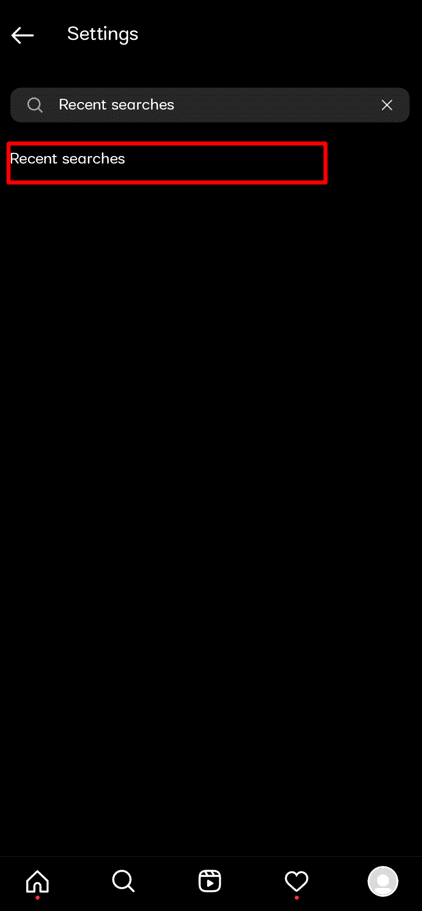
7. Ta strona zawiera listę wszystkich ostatnich wyszukiwań . Stuknij w Wyczyść wszystko .
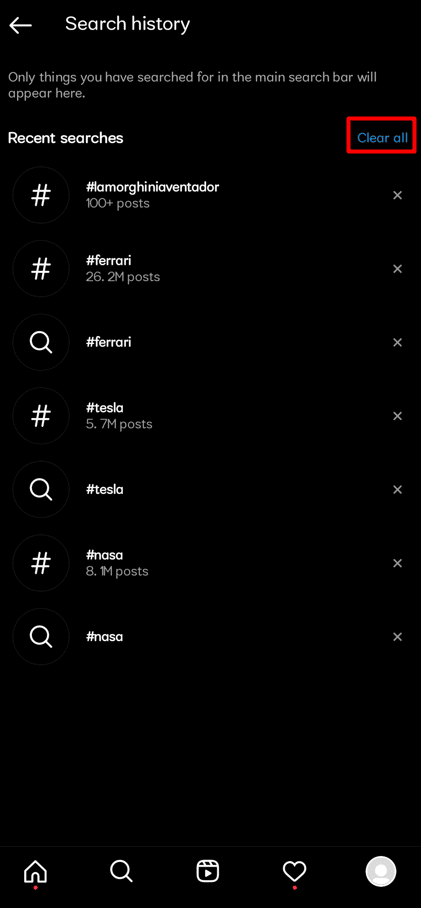
8. Aby potwierdzić akcję, ponownie dotknij Wyczyść wszystko w wyskakującym okienku.
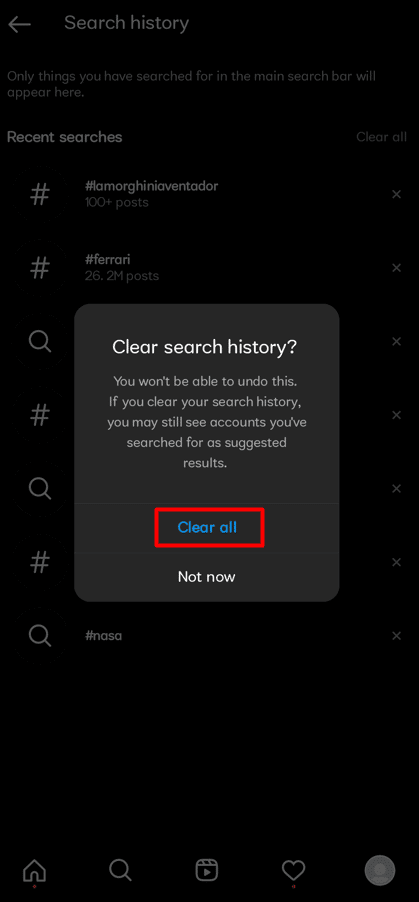
Twoja strona Instagram Explorer zostanie zresetowana po usunięciu historii wyszukiwania.
Dlaczego eksploracja Instagrama jest tak zła?
Jest za tym wyjaśnienie. Kilka błędnych stuknięć z Twojej strony powoduje nieporozumienie, a algorytm Instagram Explore sugeruje podobne posty . To nie wina Instagrama, ale niezamierzony błąd, który może się zdarzyć, gdy masz algorytm oparty na maszynie. Głównym celem algorytmu karty Eksploruj jest przedstawienie użytkownikom zaktualizowanych zdjęć i profili na podstawie zainteresowań, które już pokazałeś w innym miejscu w aplikacji. Jednak Twoja eksploracja na Instagramie jest tak okropna, ponieważ algorytm Przeglądaj czasami robi coś nie tak, jak mogło to mieć miejsce w Twoim przypadku.
Dlaczego Twoje wyszukiwanie na Instagramie się zmieniło?
Treści na stronie Eksploruj na Instagramie zazwyczaj odzwierciedlają Twoje indywidualne zainteresowania i nawyki przeglądania. Algorytm Instagrama śledzi, z którymi profilami i kategoriami treści wchodzisz w interakcję, i sugeruje nowe powiązane rzeczy za każdym razem, gdy odświeżasz stronę Eksploruj .
Jak zmienić temat eksploracji na Instagramie?
Możesz zrobić kilka rzeczy, aby dostosować to, co widzisz na stronie Eksploruj na Instagramie, ponieważ nie ma przycisku bezpośredniego resetowania, który natychmiast coś zmienia. Oto kilka metod, które możesz wypróbować:

Metoda 1: Wyczyść historię wyszukiwania
Metoda usuwania historii wyszukiwania jest dość prosta. Wystarczy postępować zgodnie z poniższymi instrukcjami.
1. Uruchom aplikację Instagram i dotknij zakładki profilu .

2. Stuknij ikonę hamburgera > Twoja aktywność .
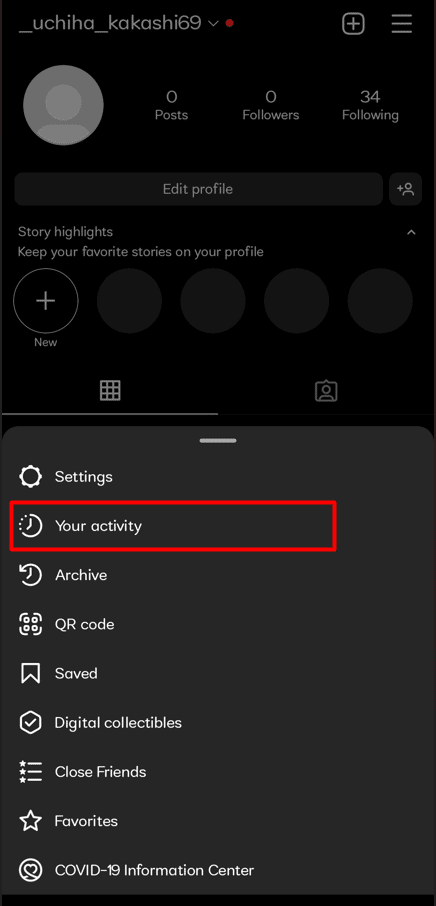
3. Stuknij w Ostatnie wyszukiwania .
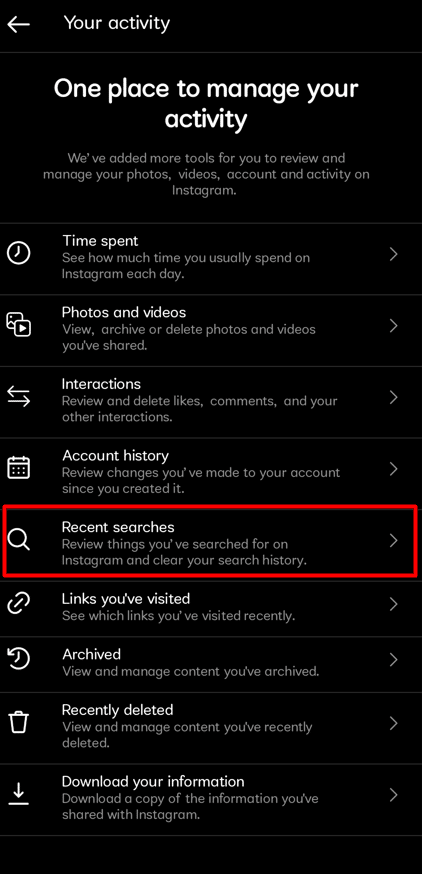
4. Tutaj wyświetlane są Twoje ostatnie wyszukiwania. Aby usunąć całą ostatnią historię wyszukiwania, dotknij Wyczyść wszystko .
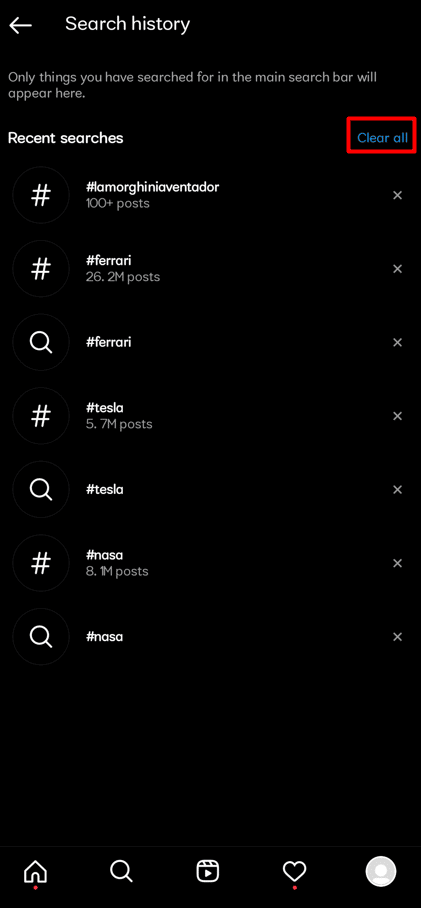
Przeczytaj także : Jak zresetować swoje konto na Instagramie?
Metoda 2: Ręcznie zmień ustawienia na stronie Eksploruj
Oto jak ręcznie zmodyfikować ustawienia strony Eksploruj:
1. Uruchom Instagram i przejdź do strony Eksploruj .
2. Wybierz żądany post na Instagramie , którego już nie chcesz.
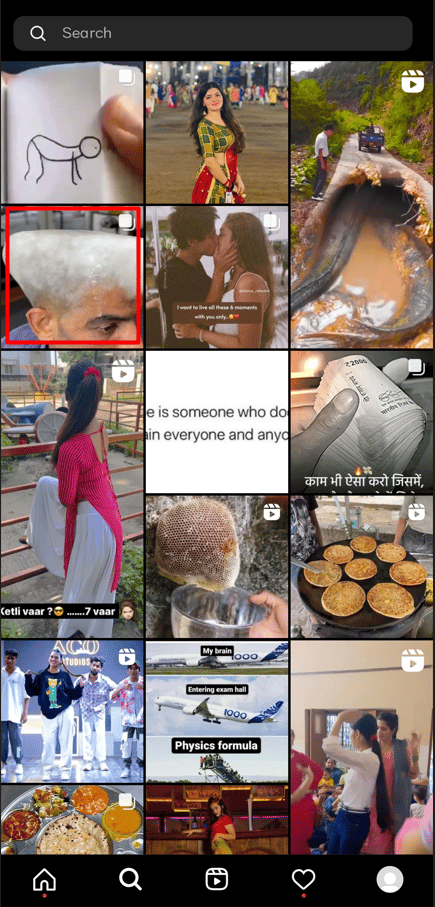
3. Stuknij ikonę z trzema kropkami .
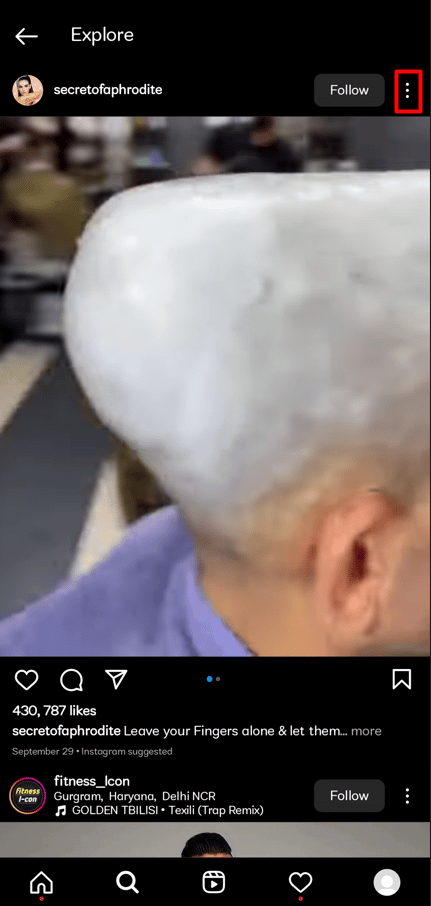
4. Stuknij w Nie zainteresowany . Po tym wpis zniknie z kanału Eksploruj.
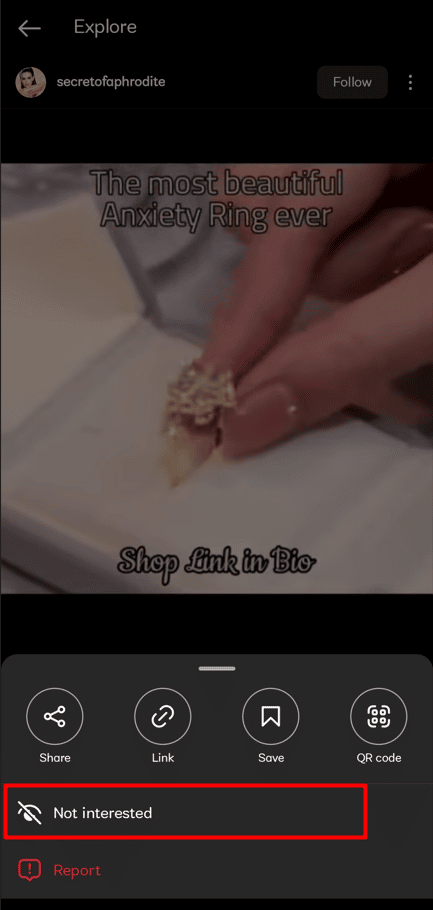
Metoda 3: Wyczyść pamięć podręczną Instagram
Poniżej znajdują się kroki, aby wyczyścić pamięć podręczną Instagram.
1. Uruchom aplikację Ustawienia na swoim telefonie.
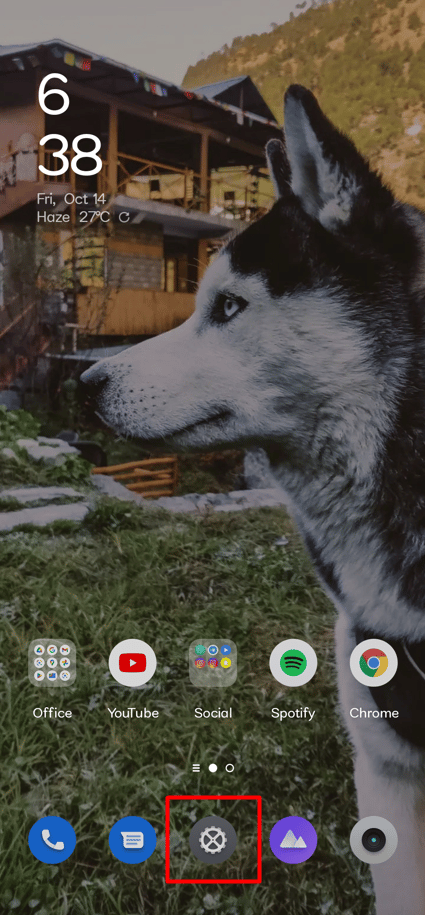
2. Stuknij w Aplikacje .
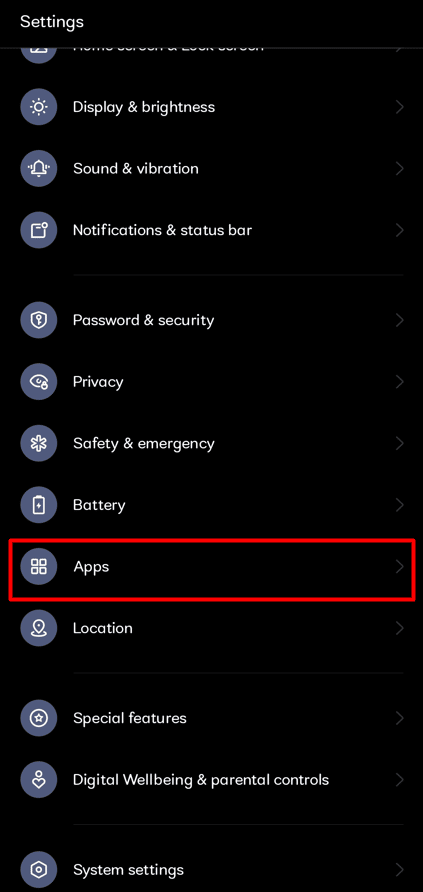
3. Wybierz Zarządzanie aplikacjami .
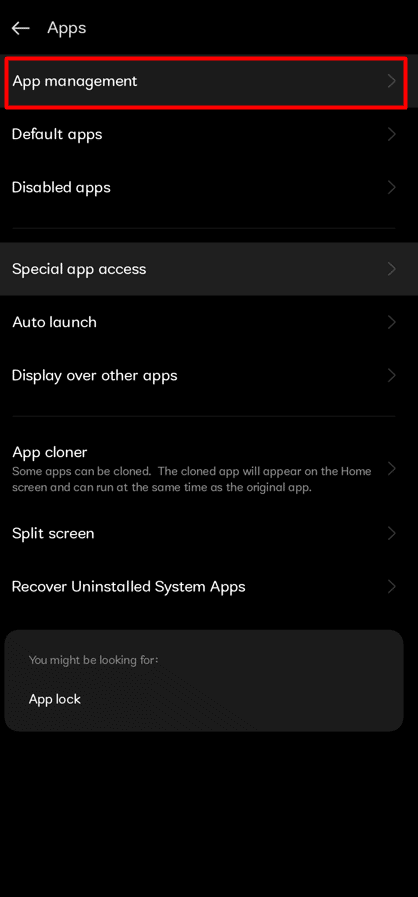
4. Przesuń w dół i dotknij aplikacji Instagram .
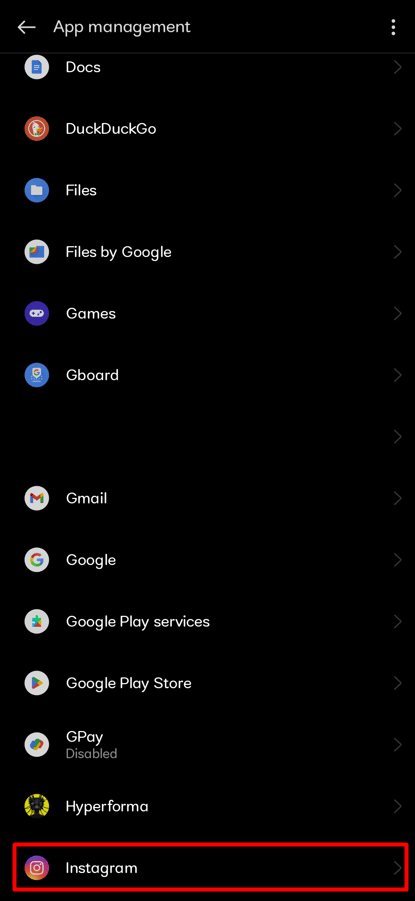
5. Stuknij w Użycie pamięci .
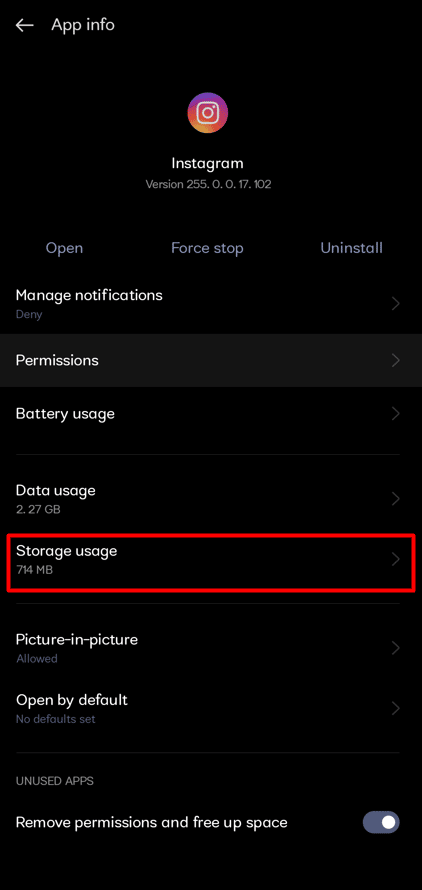
6. Stuknij Wyczyść pamięć podręczną , aby pozbyć się wszystkich informacji z pamięci podręcznej.
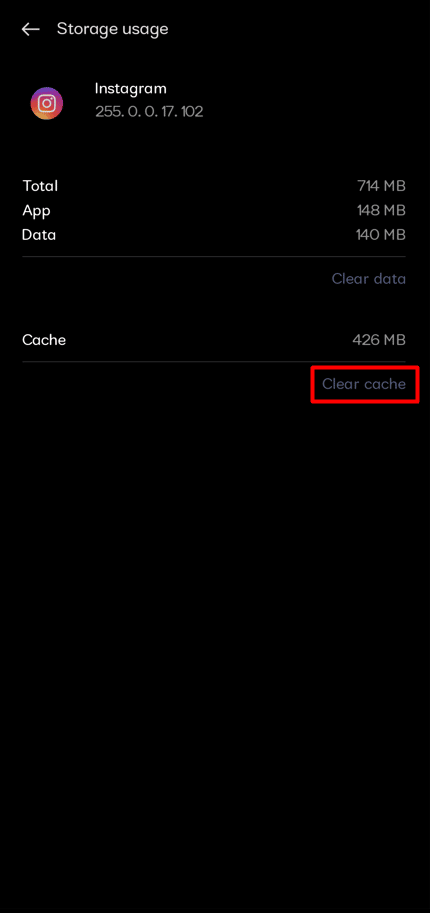
Przeczytaj także : Jak sortować komentarze na Instagramie
Jak usunąć wyszukiwanie predykcyjne na Instagramie?
Oto przewodnik, jak usunąć wyszukiwanie predykcyjne na Instagramie w kilku prostych krokach.
1. Uruchom Instagram i stuknij ikonę profilu > ikonę hamburgera w prawym górnym rogu.
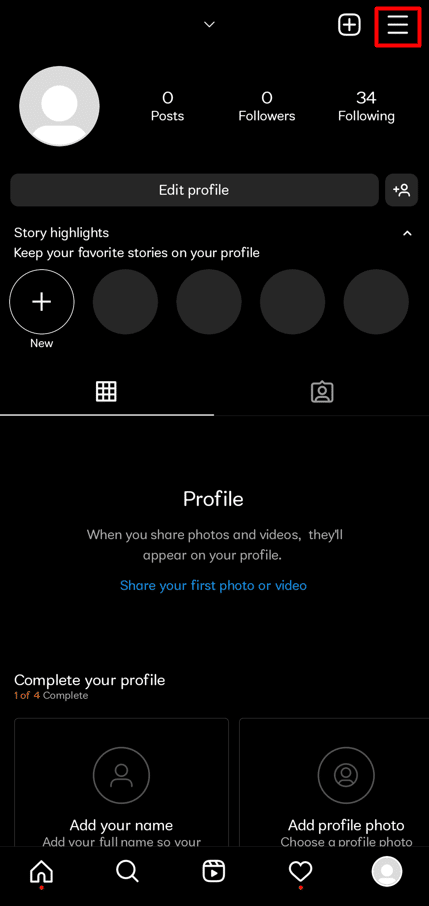
2. Stuknij w Ustawienia > Pasek wyszukiwania .
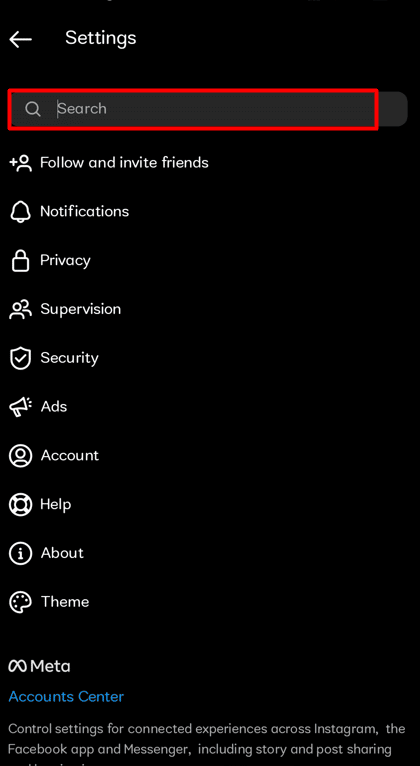
3. Wyszukaj termin Ostatnie wyszukiwania i dotknij wyniku .
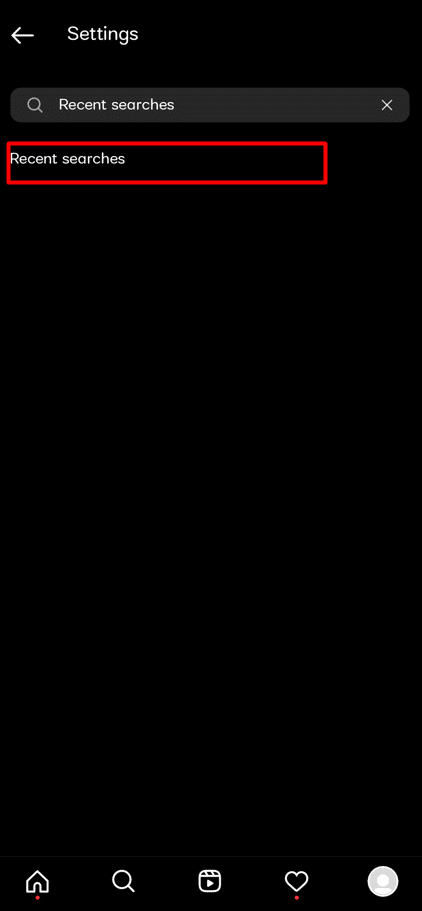
4. Stuknij w Wyczyść wszystko .
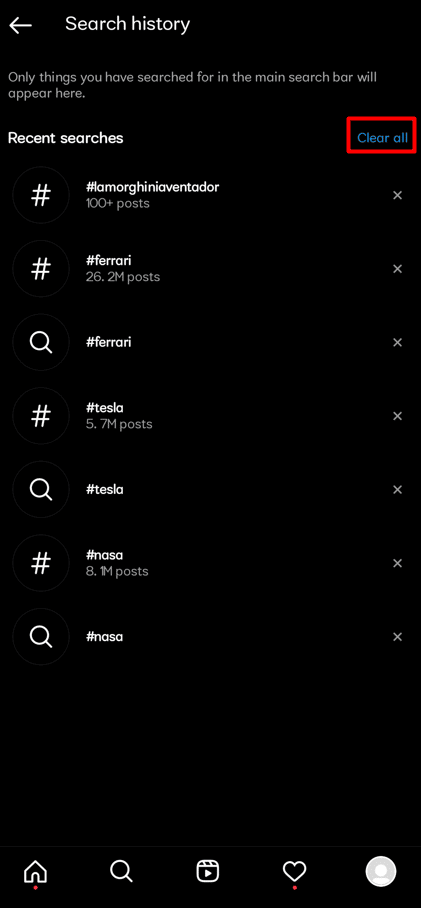
5. Stuknij Wyczyść wszystko , aby zacząć od nowa na stronie Eksploruj Instagram.
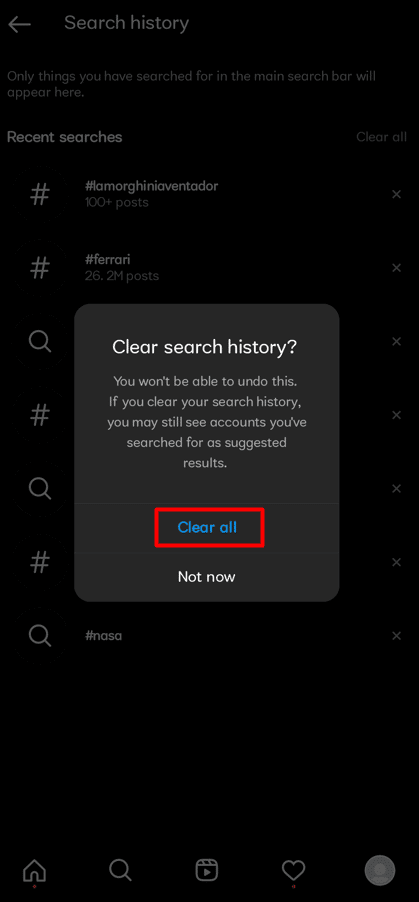
Ponieważ Twoja historia wyszukiwania została usunięta, Twoje przewidywanie wyszukiwania również zostanie zresetowane.
Przeczytaj także : Czy możesz wrócić do starego układu Instagrama?
Jak zmienić swój algorytm na Instagramie?
Możesz zmienić algorytm Instagrama na 2 różne sposoby: usuwając historię wyszukiwania i usuwając pamięć podręczną . Aby zmienić algorytm na Instagramie, możesz wykonać powyższe kroki , aby wypróbować obie te metody, aby osiągnąć pożądany rezultat.
Jak naprawić sugerowane na Instagramie?
Oto przewodnik, jak w kilku prostych krokach naprawić sugerowane posty na Instagramie.
1. Aby uzyskać dostęp do swojego profilu, otwórz aplikację Instagram i dotknij ikony profilu w prawym dolnym rogu.

2. Stuknij ikonę hamburgera, aby wyświetlić opcje menu.
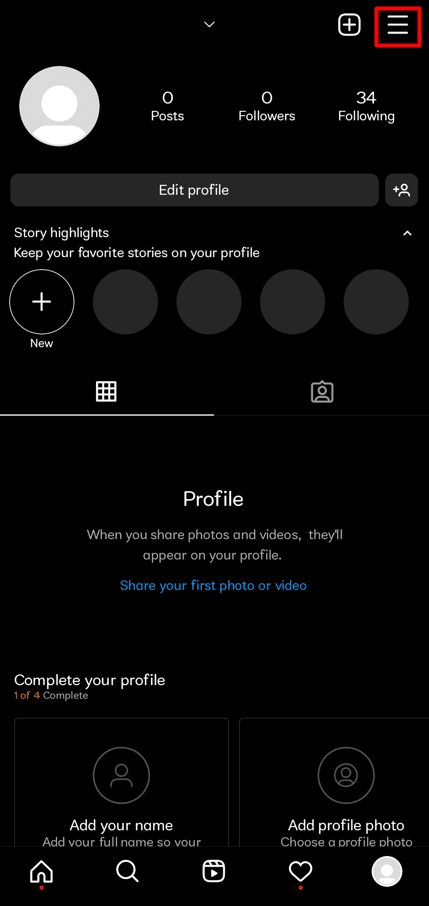
3. Stuknij w Ustawienia .
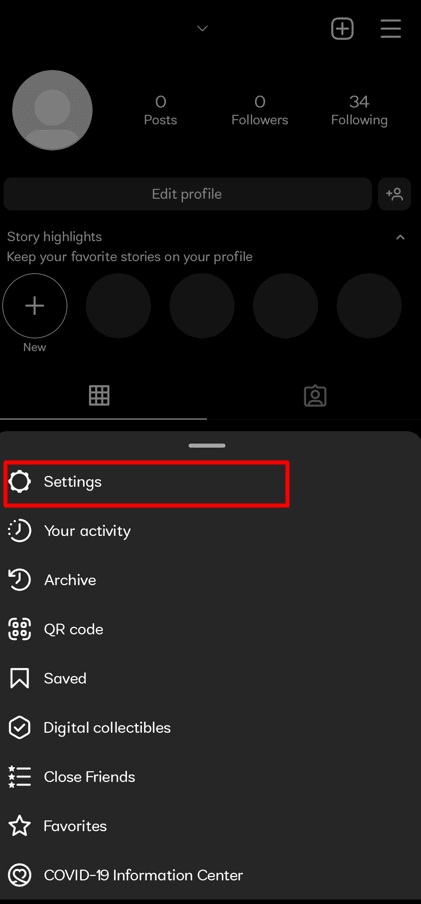
4. Wyszukaj opcję menu Ostatnie wyszukiwania i dotknij jej.
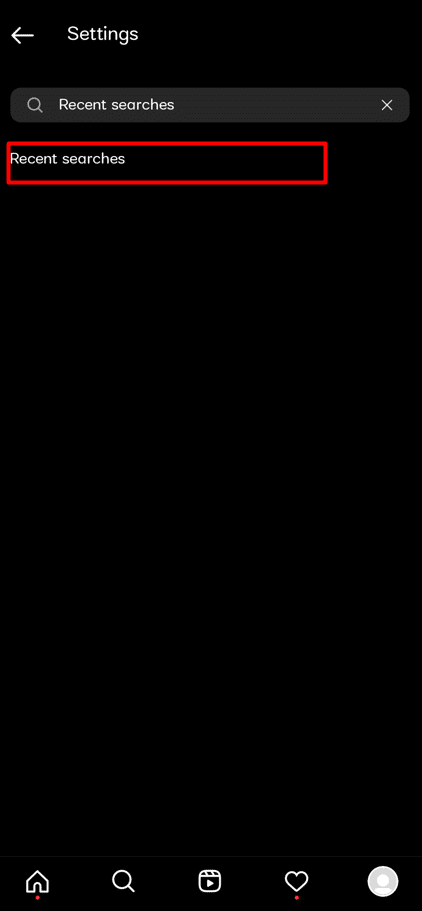
5. Stuknij w Wyczyść wszystko > Wyczyść wszystko .
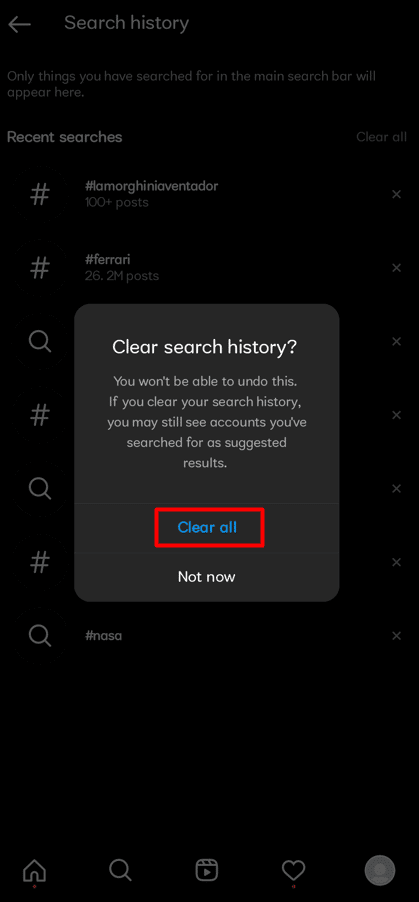
Zalecane :
- Co to jest portal kont Snapchat?
- Jak zobaczyć lubiane bębny na Instagramie?
- Jak pozbyć się sugerowanych postów na Instagramie?
- Jak odinstalować aktualizację na Instagramie
Mamy nadzieję, że dowiedziałeś się, jak zresetować stronę eksploracji Instagrama i usunąć wyszukiwanie predykcyjne na Instagramie. Zachęcamy do kontaktu z nami w sprawie zapytań i sugestii za pośrednictwem poniższej sekcji komentarzy. Daj nam również znać, o czym chcesz się dowiedzieć w następnej kolejności.
